참고: 사용자 언어로 가능한 한 빨리 가장 최신의 도움말 콘텐츠를 제공하고자 합니다. 이 페이지는 자동화를 통해 번역되었으며 문법 오류나 부정확한 설명을 포함할 수 있습니다. 이 목적은 콘텐츠가 사용자에게 유용하다는 것입니다. 이 페이지 하단의 정보가 도움이 되었다면 알려주세요. 쉽게 참조할 수 있는 영어 문서가 여기 있습니다.
통합 문서 매개 변수란 워크시트의 단일 셀을 나타내는 특수한 변수를 말합니다. 통합 문서를 만든 이는 사용자가 계산을 새로 수행할 때마다 해당 셀의 값을 새로 입력할 수 있도록 매개 변수를 정의할 수 있습니다. 통합 문서 매개 변수는 단순한 "가상" 시나리오를 계산하려는 경우나 상황에 따라 달라질 수 있는 값을 기반으로 통합 문서를 계산하려는 경우 유용합니다.
예를 들어 주택 담보 대출금의 월 상환액을 계산하기 위해 통합 문서를 사용한다고 가정해 보십시오. 이 경우 월 상환액은 이자율, 대출 기간, 대출금 등 변경 가능한 요소에 따라 달라집니다. 따라서 통합 문서를 만든 이는 사용자가 값을 입력할 수 있도록 매개 변수를 지정할 수 있습니다. 사용자가 매개 변수의 정보를 새로 입력할 때마다 월 상환액이 자동으로 새로 계산됩니다.
매개 변수가 들어 있는 통합 문서를 브라우저에서 열면 웹 기반 뷰어에서 특수한 매개 변수 창에 통합 문서의 모든 매개 변수를 표시합니다. 다음 그림에서는 매개 변수 창을 보여 줍니다. 이 창에는 주택 담보 대출 계산기에 사용되는 Interest_Rate, Length_of_Loan 및 Loan_Amount 매개 변수가 있습니다.
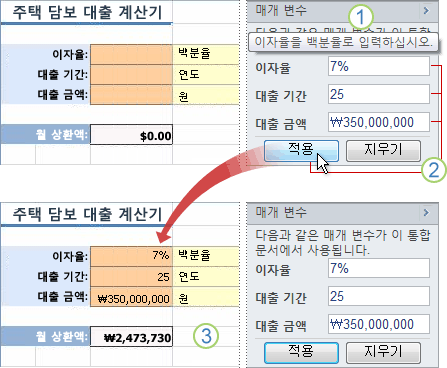
-
매개 변수 창에는 각 매개 변수에 대한 레이블이 지정된 텍스트 상자가 있습니다. 사용자는 해당 텍스트 상자에 각 매개 변수의 값을 입력할 수 있습니다. 이 예에서는 통합 문서를 만든 이가 Interest_Rate 텍스트 상자에 입력할 수 있는 값에 대해 설명하는 도구 설명도 만들었습니다.
-
사용자가 각 매개 변수의 값을 입력한 다음 적용을 클릭합니다.
-
입력한 값을 기반으로 결과(이 예의 경우 월 상환액)가 계산됩니다.
이 문서의 내용
통합 문서에서 매개 변수 사용
매개 변수가 들어 있는 통합 문서를 Excel 웹 파트에서 열면 웹 기반 뷰어는 통합 문서 만든 이가 Excel에서 정의한 모든 매개 변수가 포함된 매개 변수 창을 표시합니다.
매개 변수 값을 입력하는 사용자만 해당 값과 값으로 인한 계산 변경을 볼 수 있습니다. 다른 사용자는 이러한 변경을 볼 수 없습니다. 또한 매개 변수 값과 그 결과로 인해 발생하는 변경은 일시적입니다. 즉, 웹 기반 뷰어에서 매개 변수 값은 통합 문서와 함께 저장되지 않습니다.
-
사용할 각 매개 변수의 값을 텍스트 상자에 입력합니다. 최대 1,024자까지 입력할 수 있습니다.
-
결과를 보려면 매개 변수 창 아래쪽에서 적용을 클릭합니다.
-
매개 변수 창에서 값을 제거하려면 매개 변수 창 아래쪽에서 지우기를 클릭합니다.
매개 변수 창이 보이지 않는 경우
다음과 같은 몇 가지 이유로 매개 변수 창이 보이지 않을 수 있습니다.
-
통합 문서에 매개 변수가 없습니다.
-
통합 문서의 모든 매개 변수가 하나 이상의 피벗 테이블에 있는 보고서 필터 필드에 있습니다.
-
통합 문서가 매개 변수 창 표시를 지원하지 않는 Excel Web Access 웹 파트의 일부입니다.
-
통합 문서가 통합 문서 대화형 작업을 지원하지 않거나 매개 변수 수정을 지원하지 않는 Excel Web Access 웹 파트의 일부입니다.
매개 변수 작성에 대한 자세한 정보
통합 문서 작성자를 저장 하거나 SharePoint 문서 라이브러리에 통합 문서를 게시 할 때 작성자 게시 된 통합 문서에서 사용할 매개 변수를 지정할 수 있습니다. 통합 문서 Excel Services 있으면 웹 파트 연결을 사용 하 여 다른 웹 파트 간에 정보를 전달 하기 위해 매개 변수를 사용할 수 있습니다. 예를 들어 대시보드에서 다른 웹 파트를 동기화 할 수 있도록 하려면 매개 변수를 사용할 수 있습니다.
통합 문서 매개 변수를 사용하면 여러 개의 "가상" 시나리오를 탐색하고, 다른 값을 입력하여 ROI(투자 수익)를 비교하고, 주택 담보 대출 월 상환액 계산기 등의 계산 모델에 변수 값을 입력하는 등 다양한 상황에 맞게 입력을 제공할 수 있습니다.
통합 문서 매개 변수는 명명된 범위나 표가 아니라 워크시트의 단일 셀을 나타내야 합니다. 셀 이름이 매개 변수 이름이 됩니다.
매개 변수의 명명된 셀에 대한 자세한 정보
통합 문서 매개 변수 셀은 통합 문서에서 명명 된 특정을 나타냅니다. 최상의 결과 위해 Excel 2010 에서 통합 문서 매개 변수를 정의 하는 경우 다음 규칙을 고려 합니다.
-
명명된 셀은 단일 셀 또는 하나의 병합된 셀일 수 있습니다. 각 매개 변수에 대해 하나의 셀을 지정해야 합니다. 하나의 매개 변수로 둘 이상의 셀이 포함된 범위를 나타낼 수 없습니다.
-
명명된 셀은 표나 다른 피벗 테이블이 아니라 통합 문서에 있는 셀이어야 합니다. 외부 셀 참조는 사용할 수 없습니다.
-
명명된 셀에 피벗 테이블 보고서의 보고서 필터 필드를 포함할 수 있지만 매개 변수 창에 보고서 필터 필드가 표시되지는 않습니다. 범위 필터 필드를 변경하려는 경우 필터 웹 파트를 사용할 수 있습니다.
명명된 셀은 단일 셀에 대한 절대 참조여야 합니다. 상대 참조는 사용할 수 없습니다.
-
명명된 셀은 다른 명명된 셀을 참조하지 않아야 합니다.
-
셀에 데이터 유효성 검사를 정의하거나 셀을 잠글 수 없으며 보호되는 워크시트에 셀이 있을 수 없습니다.










